
- •Использование ручек редактирования
- •Оформление чертежей
- •2.1. Выполнение штриховки
- •2.2. Нанесение размеров
- •Изменение размерного стиля
- •Текстовые вставки
- •2.5. Вывод графической информации на печать
- •Методика создания чертежа (Проекта)
- •3.1. Рекомендации по созданию чертежей
- •3.2. Выполнение чертежа
- •3.3. Поэтапное выполнение чертежа корпусной детали
- •Индивидуальные задания
Лабораторная работа №14
Тема: Создание простейших плоских чертежей
Время:2часа
Вопросы:
Использование ручек редактирования
2. Оформление чертежей
2.1. Выполнение штриховки
2.2. Нанесение размеров
2.3.изменение размерного стиля
Текстовые вставки
2.5. Вывод графической информации на печать
3. Методика создания чертежа
4. Индивидуальные задания
Использование ручек редактирования
Редактировать объекты можно не только при помощи команд редактирования. В системе AutoCAD есть способ редактирования примитивов – с помощью ручек.
Ручки –маленькие квадратики, которые появляются в определяющих
точках объекта при его выборе.
При выборе отрезка появляются его конечные и средняя точки, а при выборе окружности центр и точки четвертей окружности. Если щелкнуть на самой ручке, то она становится активной (меняет цвет заполнения) и ее можно использовать для преобразования объекта. Активная ручка выделяется красным цветом. Для снятия выделения необходимо щелкнуть по активной ручке еще раз.
Задание 1. Использование ручек редактирования
1. =>Открыть файл «Чертеж 3» и сохранить его под именем «Чертеж 4». Если он был у вас открыт, но сейчас вы работаете с другим чертежом, то его можно найти в списке окна системного меню Window (Окно). В противном случае вы откроете через меню File ⇒ Open(Файл ⇒ Открыть) версию Read only (Только для чтения – то есть нельзя сохранять его под этим же именем).
2. =>Уменьшить радиус окружности (рис. 1а):
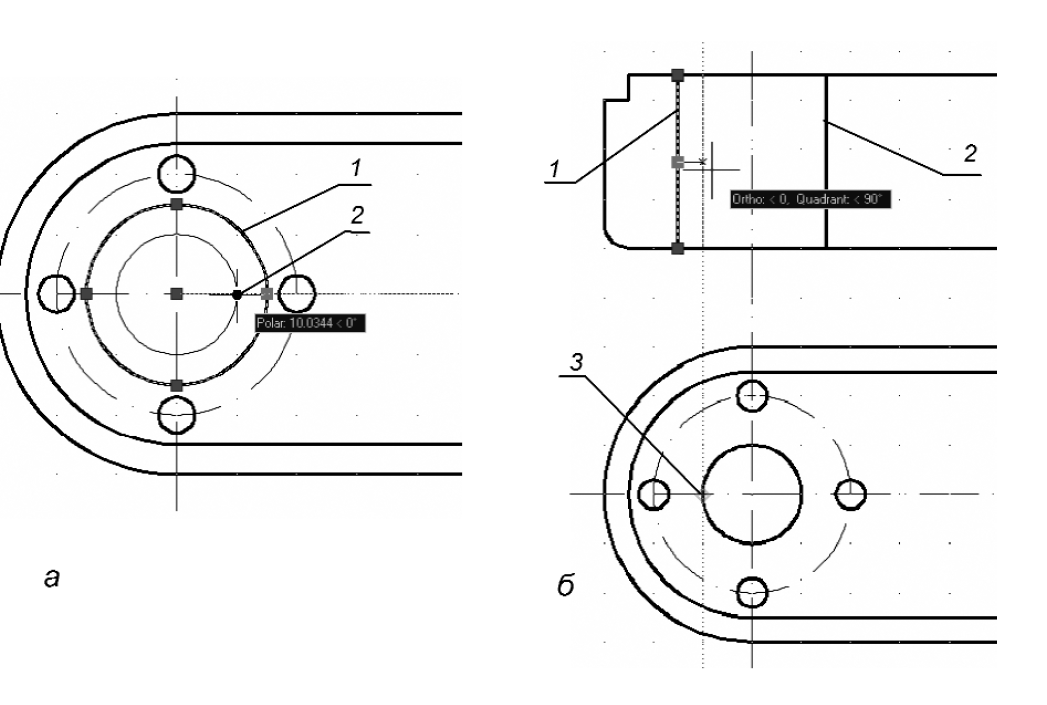 а)
а)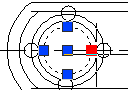 б)
б)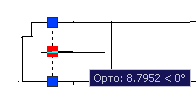 в)
в)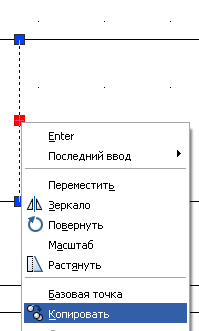
- щелкнуть по окружности 1;
- щелкнуть по правой ручке и потянуть за нее мышью,
- переместите окружность в положение 2.
3. =>Перенести прямые 1 и 2 в соответствие с размерами окружности (рис. 1б):
- щелкнуть по прямой 1;
- включите режим ORTHO (ОРТО) и режим OTRACK (ОСЛЕЖ) в строке состояния;
- щелкните по средней ручке и потянуть за нее мышью, переместив прямую в нужное положение, отслеживая при этом точку 3. Аналогично переместить прямую 2.
4. => Дополнить вид спереди мелкими отверстиями и соответствующими им осевыми линиями, используя опцию Сору (Копировать) контекстного меню ручек:
- щелкнуть по прямой (задание3) см. рис.1б (режим ORTHO (ОРТО) и OTRACK (ОСЛЕЖ);
- щелкнуть по средней ручке, а затем щелкнуть правой кнопкой мыши по экрану и из контекстного меню ручек выбрать опцию Сору (Копировать);
- потянуть за активную ручку мышью, переместив прямую в нужное положение, отслеживая при этом отверстия на нижней проекции.
5. =>Вычертить с использованием привязок проекции призматического отверстия с размером 20х20 мм (рис.2).
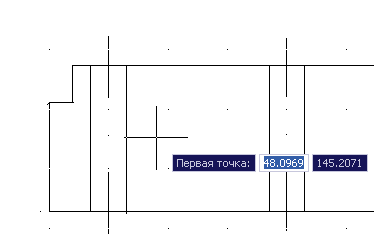
Рис.2 Вычерчивание отверстий
6. =>Сохранить файл.
Оформление чертежей
2.1. Выполнение штриховки
В машиностроительных и других технических чертежах штриховка применяется для обозначения материала деталей при выполнении их разрезов и сечений. При выполнении штриховки заполняются области, ограниченные замкнутым контуром, состоящим из отрезков, дуг окружностей и т.д.
Для
создания штриховки нужно щелкнуть по
пиктограмме Hatch (Штриховка)
 панели
инструментов Draw
(Черчение)
или вызвать команду из выпадающего
меню с таким же именем. После запуска
команды на экране появляется диалоговое
окно штриховки по контуру Hatch
and Gradient (Штриховка
и градиент) – рис. 3, в котором можно:
панели
инструментов Draw
(Черчение)
или вызвать команду из выпадающего
меню с таким же именем. После запуска
команды на экране появляется диалоговое
окно штриховки по контуру Hatch
and Gradient (Штриховка
и градиент) – рис. 3, в котором можно:
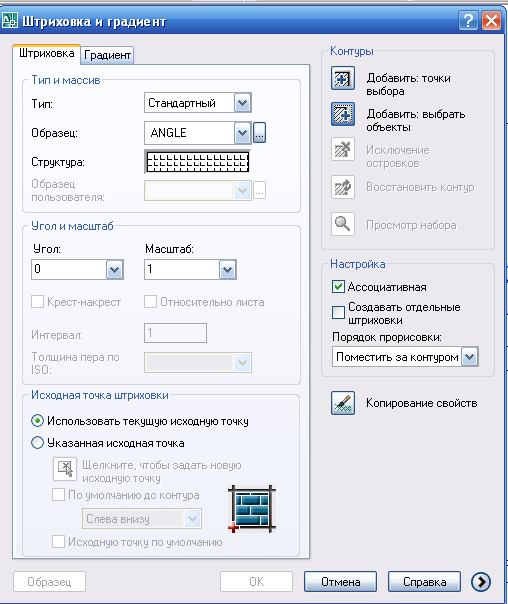
Рис.3. Окно штриховка и градиент
• выбрать нужную штриховку – окно списка Pattern (Структура);
• определить часть чертежа, которую требуется заштриховать, – кнопки Pick Points (Выбрать точки) и Select objects (Выделить объекты);
• задать параметры штриховки – окна списков Angle (Угол) и Scale (Масштаб);
• предварительно просмотреть штриховку перед ее выводом – кнопка Preview (Предварительный просмотр).
Градиентная заливка осуществляется аналогичным образом через вкладку Gradient (Градиент) – выбирается количество цветов и тип заливки.
Определить область для штриховки (или заливки градиентом) можно двумя способами: или указать точку внутри области (щелкнуть мышью), или выбрать объекты, которые ограничивают область. В первом случае нужно нажать кнопкуPick Points (Выбрать точки), a во втором – кнопку Select objects (Выделить объекты). В палитре штриховок рядом с окном списка можно устанавливать стили штриховки.
Удаляется штриховка так же, как и любой другой примитив. Для редактирования штриховки нужно выбрать из выпадающего меню опцию Hatch Edit (Редактирование штриховки). После выбора на экране появляется диалоговое окно Hatch Edit, в котором устанавливаются новые требуемые
параметры.
Задание 2. Выполнение штриховки
1. =>Откройте файл «Чертеж 4» и сохранить его под именем «Чертеж 5».
2. =>Заштриховать фигуру сечения на виде спереди, где необходимо построить разрез по плоскости симметрии в соответствии с рис. 4:

 (пример)
(пример)
Рис. 4 Штриховка
- перейти на слой Штриховка;
- вызвать команду штриховки, щелкнув по пиктограмме Hatch (Штриховка);
- в диалоговом окне Hatch and Gradient (Штриховка и градиент) щелкнуть по кнопке Pick Points (Добавить: точки выбора);
- щелкнуть четыре раза мышью внутри областей 1, 2, 3, 4, 5 и нажать клавишу Enter, границы областей при этом выделятся. Если не все границы выделены, тогда необходимо проверить их замкнутость с помощью увеличения масштаба изображения на экране;
- в диалоговом окне установить параметры в соответствии с рис. 3;
- если штриховка не требует изменений, то нужно опять вызвать диалоговое окно штриховки, нажав клавишу Enter;
- выйти из диалогового окна, щелкнув мышью по кнопке ОК.
(!если не получается, создайте новый объект в другом файле тогда- получится).
3. =>Изменить шаг и наклон штриховки:
- вызвать меню Hatch and Gradient (Штриховка и градиент);
- в диалоговом окне Угол и масштаб установить: угол 90°, масштаб 1,25;
- щелкнуть мышью по кнопке ОК. После внесения изменений штриховка будет соответствовать чертежу на рис. 4.
